-
更新win10要怎么操作?
- 2017-05-14 20:01:39 来源:windows10系统之家 作者:爱win10
我们所使用的系统要不断的更新和优化才能让系统得到完善和最好的体验效果。那更新win10要怎么操作?系统之家小编就教大家更新win10的方法。我们不要以为更新系统就是麻烦的事,如果没有更新系统,导致系统漏洞出现更大的问题就晚了。下面就是更新win10系统的方法。
双击Win10系统桌面上的控制面板,在查看方式为小图标下,找到Win10更新升级的入口。点击Windows 更新进入。如下图所示。
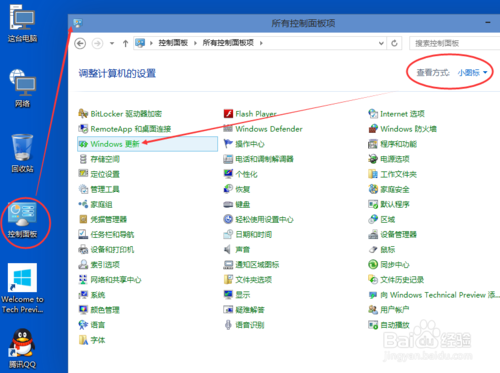
更新win10系统方法图一
2在Windows更新窗口上点击检查更新,如下图所示。
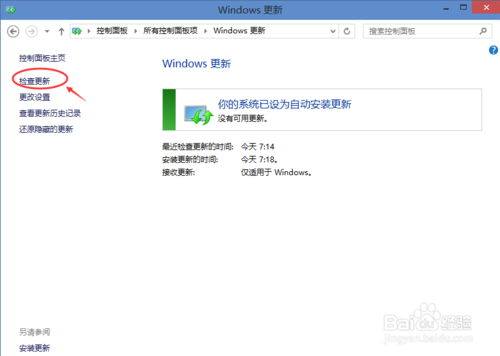
更新win10系统方法图二
3点击后Win10系统开始检查有没有新的安装补丁包。有Win10安装更新升级包的话会立即更新的。如下图所示。
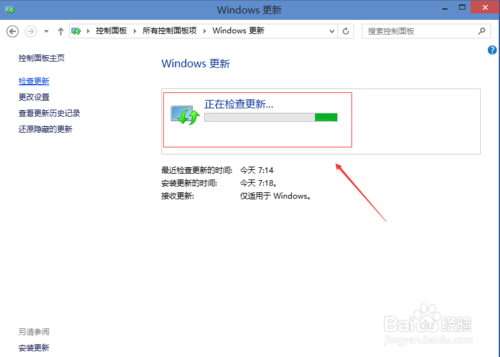
更新win10系统方法图三
Win10系统怎么升级
点击Win10系统左下角的开始菜单,再点击弹出菜单上的电脑设置,如下图所示。
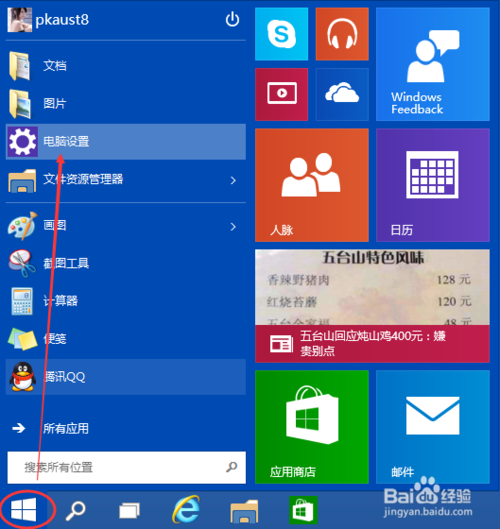
更新win10系统方法图四
在电脑设置对话框里点击“更新和恢复”,如下图所示。
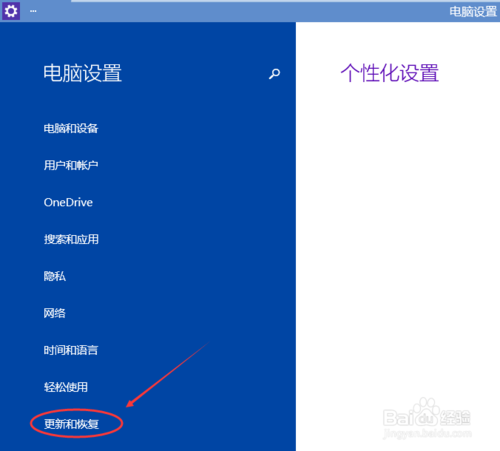
更新win10系统方法图五
3点击更新和恢复后,在Windows 更新下面点击立即检查更新。点击后可以检查到有没有Win10系统的更新升级包,如下图所示。
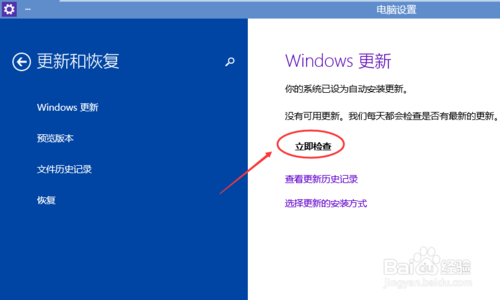
更新win10系统方法图六
以上所描述的全部内容就是系统之家小编为大家带来的更新win10系统方法了。小编还是要罗嗦一句,要按时的更新windows系统,不要怕麻烦或者懒惰就不去更新,这样出现了大问题就晚了。重装windows10系统的教程小编也准备好了,防止以后不时之需,小编还是把win10系统下载安装教程分享给大家。
猜您喜欢
- 动态链接库,小编告诉你怎么解决无法定..2018-09-17
- 华硕台式机进入bios的方法介绍..2016-10-10
- 怎么定时关机2020-06-18
- 语言栏不见了怎么办,小编告诉你win7系..2018-06-04
- Mega云存储应用将支持iOS和Windows平..2013-07-06
- win7笔记本显示器变模糊|电脑显示器变..2015-03-30
相关推荐
- 小编教你哪个一键重装系统的wein7好用.. 2017-03-27
- 小编告诉你Ghost win8系统32位怎么看.. 2017-05-09
- Win8如何卸载已安装的程序?.. 2015-11-30
- 没光驱怎么重装系统呢? 2016-11-06
- win7怎么一键还原,小编告诉你怎么一键.. 2017-11-16
- 怎么看电脑显卡,小编告诉你如何最快的.. 2017-12-19





 系统之家一键重装
系统之家一键重装
 小白重装win10
小白重装win10
 新萝卜家园Win7系统下载64位纯净版1705
新萝卜家园Win7系统下载64位纯净版1705 暴风影音5 5.22.0315去广告(官方破解VIP版)下载
暴风影音5 5.22.0315去广告(官方破解VIP版)下载 58网页游戏加速浏览器 v7.10
58网页游戏加速浏览器 v7.10 飞腾浏览器(FlyIe) 经典绿色版
飞腾浏览器(FlyIe) 经典绿色版 Skin_builder_7.0汉化版(程序皮肤制作软件)
Skin_builder_7.0汉化版(程序皮肤制作软件) 飞鸽传书V5.1.140620官方下载(局域网文件传输利器)
飞鸽传书V5.1.140620官方下载(局域网文件传输利器) 雨林木风win1
雨林木风win1 InstallSafe(
InstallSafe( 大白菜 ghost
大白菜 ghost Quadro Unera
Quadro Unera 萝卜家园 Gho
萝卜家园 Gho 小白系统ghos
小白系统ghos 游侠游戏浏览
游侠游戏浏览 雨林木风ghos
雨林木风ghos 系统之家win1
系统之家win1 深度技术Ghos
深度技术Ghos 系统之家Ghos
系统之家Ghos 粤公网安备 44130202001061号
粤公网安备 44130202001061号